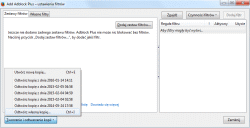Firefox 4 i nowsze#
Adblock Plus#
Najpopularniejsze rozszerzenie (instalacja) dostępne pod przeglądarką Mozilli. Na dzień dzisiejszy (14 styczeń 2016) ilość pobrań przekracza 21614778 . Obok dodatku nie można przejść obojętnie. Jest to swoisty bicz na wszelkiego rodzaju reklamy, banery i inne ustrojstwa uprzykrzające i spowalniające wczytywanie strony. Z oczywistych względów nie mogło go zabraknąć również w tandemie z moimi skryptami.
Po zainstalowaniu rozszerzenia na Pasku narzędzi nawigacyjnych (w prawym górnym rogu przeglądarki) pojawi się charakterystyczna ikonka przedstawiająca znak stopu, na którym umieszczone są litery ABP (AdBlock Plus).

Rysunek. Adblock Plus - ikonka rozszerzenia
W największym skrócie można powiedzieć, że za pomocą dodatku jesteśmy w stanie zablokować dowolny elementy strony. Powtarzam, zablokować, nie ukryć jak to ma miejsce w przypadku Stylisha. W tym celu należy utworzyć specjalne filtry lub w czasie instalacji wybrać subskrypcję gotowych rozwiązań. Proces tworzenia filtrów nie jest trudny, niestety trzeba samodzielnie zapoznać się z możliwościami dodatku.
Analizując witrynę gry The Crims zauważyłem, że prócz wczytywania tego co naprawdę istotne, ładowana jest kupa śmieci zaczynając od śmiesznych reklam a kończąc na różnego rodzaju skryptach szpiegujących. Wszystkie te spulchniacze pochodzą z różnych domen nie mających nic wspólnego z rzeczywistą grą, wypadałoby je przyblokować. Trzeba jednocześnie uważać przed zablokowaniem elementów, które są istotne i mogą uniemożliwić rozgrywkę.
Wgrywanie filtrów#
Dla laików ręczne tworzenie filtrów może być kłopotliwe. Przygotowałem gotowy zestaw filtrów eliminujący niepotrzebne śmieci w grze. Z jego pomocą wczytywanie kompletnej strony odbywa się zdecydowanie szybciej. Implementacja filtrów przebiega w następujący sposób:
- Kliknij lewym przyciskiem myszki czerwoną ikonkę ABP i wybierz opcję
Ustawienia filtra...(ewentualnie skorzystaj ze skrótu klawiszowegoCtrl+Shift+E). W przywołanym oknie (tytuł
Add Adblock Plus - ustawienia filtrów) wykonaj następujące kroki:- Przejdź do górnej karty
Zestawy filtrówi wyłącz (a najlepiej usuń) wszystkie wgrane do tej pory listy z filtrami jeśli jakieś istnieją. Dodatkowo odznacz na dole opcjęZezwalaj na nie natrętne reklamy. - Kliknij na dole przycisk
Tworzenie i odtwarzanie kopiii wybierzOdtwórz własną kopię...(ewentualnie skorzystaj ze skrótu klawiszowegoCtrl+I). - W nowym oknie wskaż na wysłany plik
TCLightV3(Firefox).inii kliknij przyciskOtwórz. Jeśli zapyta o zastąpienie aktualnych filtrów nowymi filtrami to potwierdź klikając na przyciskOK.
- Przejdź do górnej karty
Po zaimportowaniu wysłanego pliku wszystkie jego filtry będą widoczne w górnej karcie Własne filtry powyższego okna. Z lewej strony wyszczególniono dwie główne grupy (tj. Reguły wyjątków oraz Reguły blokowania reklam) a z prawej strony widnieją poszczególne filtry danej grupy. Jeśli filtry nie są widoczne po prawej stronie to wystarczy kliknąć na wykropkowaną prawą krawędź tego okna lub wcisnąć skrót klawiszowy Ctrl+R. Obok nazwy każdego z filtrów widnieje licznik jego użycia. Wartości powyżej 0 oznaczają, że filtry na danej stronie pracują.
Podawanie więcej szczegółowych informacji odnośnie znaczenia i działania każdego z filtrów nie ma najmniejszego sensu. Domyślnie będą one już odpowiednio włączone i użytkownik nie musi niczego zmieniać. Można zamknąć okno konfiguracyjne ABP.
Po co w takim razie Stylish#
Za pomocą Adblock Plusa bez problemu możemy zablokować pobieranie dowolnego obrazku na stronie (obok innych niechcianych zasobów). W swoich filtrach dodałem odpowiednie reguły, które jednocześnie pomijają blokowanie graficznej captchy i obrazków z pytań losowych. Z moich testów wynika jednak, że takie rozwiązanie niczego nie przyspiesza, poniekąd nieco zwalnia (zamraża) w pewnym miejscu wczytywanie strony na moment. Możliwe, że odpowiedzialny za wszystko jest proces analizy blokowanych elementów - jest ich sporo i wszystko trwa dość długo.
W związku z powyższym uznałem, że lepiej za pomocą Adblocka zablokować śmieci pochodzące spoza domeny thecrims.com a resztę spulchniaczy (grafika, ramki, itp.) ukryć za pomocą Stylisha. Takie rozwiązanie sprawdza się znakomicie. W dowolnej chwili jesteśmy w stanie wyłączyć styl i wykonywać czynności w grze, które wymagają zdjęć (np. wybranie avatara przy operacji plastycznej).
Możliwość całkowitego zablokowania niepotrzebnej grafiki pozostawiłem (domyślnie jest wyłączona). W każdej chwili można włączyć wszystkie elementy filtru i przetestować na własnej konfiguracji sprzętowej. Możliwe, że w Twoim przypadku rozwiązanie przyniesie lepszy efekt.
Z czystym sumieniem zachęcam do nauki tworzenia własnych filtrów w rozszerzeniu Adblock Plus jak i posługiwania się stylami w przypadku Stylisha. W dzisiejszych czasach na każdym kroku jesteśmy bombardowani reklamami. Wiedza umożliwiająca dostosowanie wyglądu (i częściowo zachowania) dowolnej witryny do naszych potrzeb jest cenną umiejętnością.